Conocer su ID de Steam es esencial si desea vincular su cuenta a sitios de terceros que le brindan información de uso, organizan su biblioteca, etc. Sin embargo, Steam no ofrece ninguna información sobre cómo encontrar su ID de Steam (no es lo mismo que su nombre de usuario y nombre de perfil), así que aquí le mostramos un par de formas de hacerlo y cómo puede cambiarlo por algo. más personal y memorable.
Formas de encontrar su ID de Steam
Aprender a encontrar tu ID de Steam no es realmente difícil. De hecho, hay varios métodos. Cada método da el mismo resultado, pero es posible que uno sea más fácil que los demás. Los diferentes métodos incluyen:
- Usar un juego de Valve multijugador: esto solo se aplica a ciertos juegos. Si no tienes un juego de Valve multijugador, deberás elegir otra opción. Sin embargo, esta es una opción increíblemente fácil.
- Uso de la vista de URL: encontrar su ID de Steam puede ser tan simple como activar la vista de URL en el cliente de escritorio o visitar su perfil en cualquier navegador compatible.
- Usando Buscador de ID de Steam – Busque su Steam ID64 usando esta herramienta de búsqueda. Puede buscar usando su URL personalizada para encontrar su número de ID.
Por supuesto, no tiene que quedarse con un número de identificación aburrido. Si aún no tiene una identificación personalizada, puede cambiar rápidamente de un número a algo mucho más fácil de recordar dentro de la configuración de su perfil.
Repasemos los pasos para cada uno de estos métodos.
Encuentra Steam ID usando Valve Game
Este consejo solo se aplica a las personas que poseen un juego de Valve multijugador, pero puede resultar ser el más rápido si ya tiene uno instalado. (De lo contrario, pase al siguiente encabezado).
1. Abre un juego de Valve multijugador como Counter-Strike, DOTA o Left 4 Dead 2.
2. Vaya a «Opciones -> Teclado -> Avanzado -> Habilitar consola de desarrollador -> Aceptar».
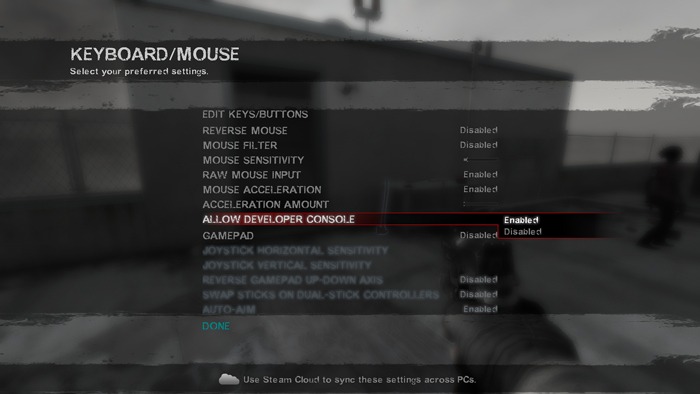
3. Únase o organice un juego, luego presione la tecla ~ (generalmente está a la izquierda o a la izquierda de la tecla 1) en su teclado e ingrese el comando de consola «estado».
4. Tu ID de Steam debería aparecer junto a tu nombre.
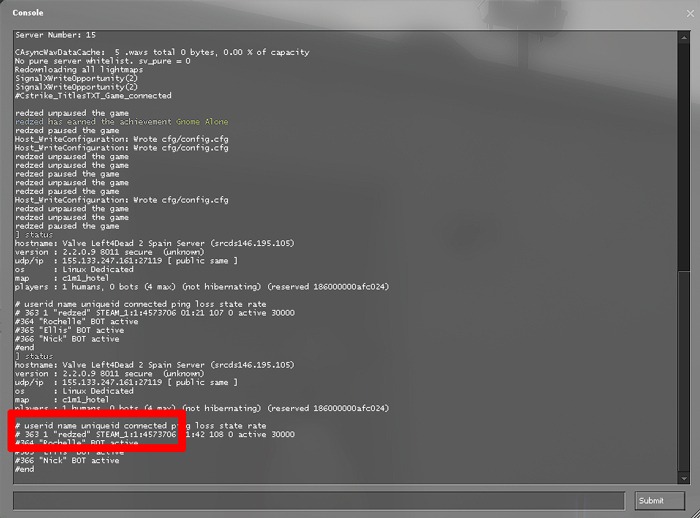
Encuentre su Steam ID64 (ID de amigo) usando la vista de URL
En interés de mantener las cosas limpias, la plataforma Steam no muestra la URL de cada página dentro de su visita. Sin embargo, la URL revela su ID de Steam cuando visita su página de perfil, por lo que queremos activarla. La ID que se muestra aquí es la ID que se puede usar para rastrear la página de la comunidad, las estadísticas, etc. de un usuario de Steam.
Una opción es iniciar sesión en Steam a través de un navegador web, ir a su perfil y anotar el número.
Alternativamente, puede habilitar la vista de URL en el cliente de escritorio. Para hacer esto, haga clic en «Steam -> Configuración -> Interfaz», luego marque la casilla que dice «Mostrar barras de direcciones web cuando estén disponibles».
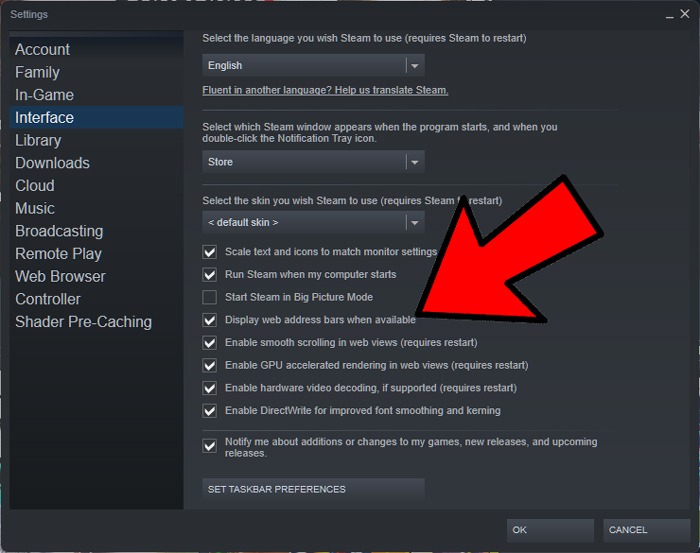
Ahora, ve a tu página de perfil de Steam. (Haga clic en su nombre de usuario a la derecha de «Comunidad» en la parte superior de la ventana de Steam, luego en «Perfil»).
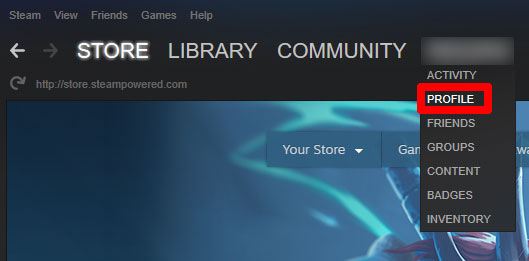
Verás la URL de tu página de perfil cerca de la parte superior de la página. Su ID de Steam es el número (o el nombre si lo cambió manualmente en algún momento) al final de la URL, por lo que se verá como: https://steamcommunity.com/profiles/884670275836125
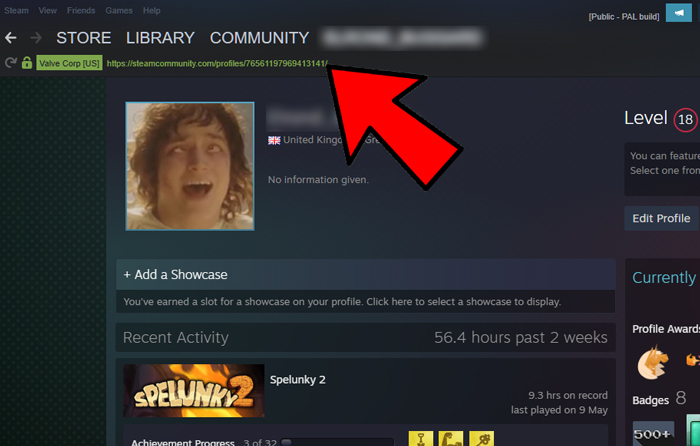
Si desea específicamente el número pero solo ve su nombre de perfil en la URL, siga el siguiente paso para eliminar su nombre personalizado y restaurar el número.
Encuentre su ID de Steam usando el Buscador de ID de Steam
Si configura una URL personalizada pero ahora necesita el número de identificación real, no tiene que pasar por la molestia de eliminar la URL personalizada solo para ver el número debajo de ella.
En su lugar, puede usar una herramienta de búsqueda de ID de Steam gratuita como Buscador de ID de Steam. Lo mejor de esto es que funciona con múltiples tipos/formatos de identificación, que incluyen:
- SteamID: comienzan con la palabra STEAM seguida de siete dígitos, como STEAM_0:0:11101.
- SteamID3: este es otro formato más corto que se puede mostrar con o sin corchetes, como [U:1:22202] o U:1:22202.
- SteamID64: este es el tipo de identificación más común e incluye una cadena de 17 dígitos, que es a lo que nos hemos referido a lo largo de esta publicación.
Dado que está tratando de encontrar su número de identificación, querrá ingresar su URL personalizada, que se encuentra en la configuración de su perfil. Puede ingresar solo la parte personalizada o la URL completa.
Introduzca su URL personalizada en el cuadro de búsqueda.
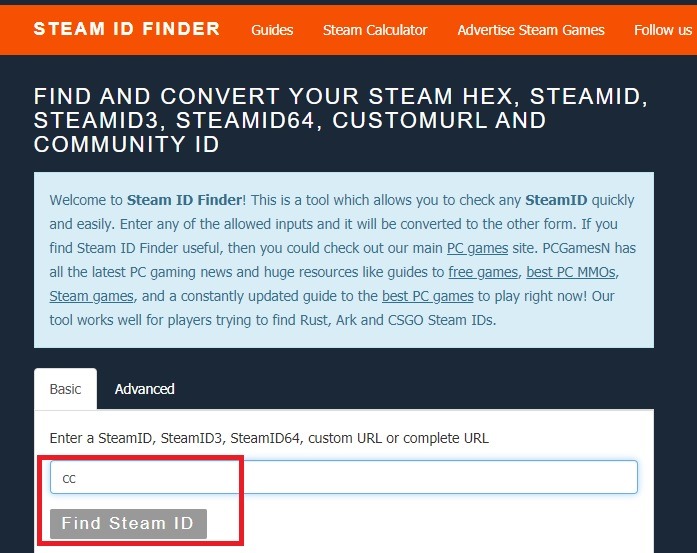
Obtendrá una página de resultados con su número de identificación y nombre de perfil. Verá su ID en todos los formatos disponibles, en caso de que necesite un formato específico para un determinado sitio o juego. Sin embargo, SteamID64 (diciembre) es el formato más común.
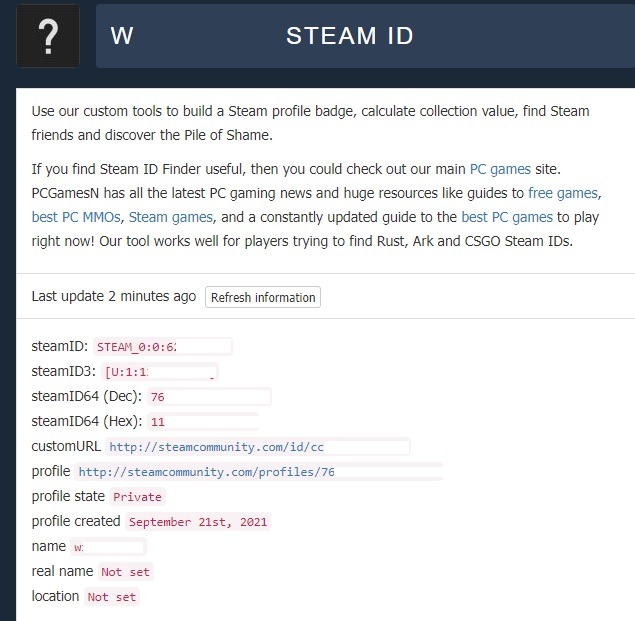
Cómo cambiar su ID de Steam
En su mayor parte, debería poder usar su ID de Steam tal como está para todos los sitios de terceros con los que desee vincular su cuenta, pero por alguna razón, a estos sitios no siempre les gusta que use la ID de Steam larga. número y puede que no funcione con él.
En este caso (o si solo desea una ID de Steam más familiar), es bueno cambiar su ID de Steam.
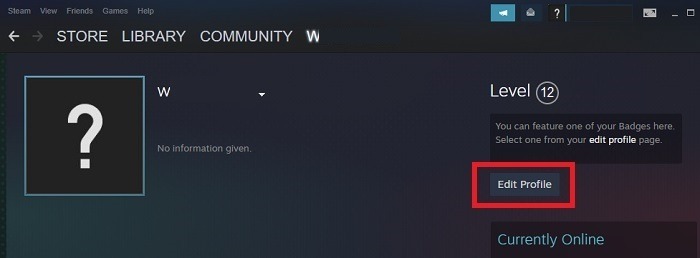
1. En su página de perfil de Steam, haga clic en «Editar perfil».
2. Unas cuantas opciones más abajo en la nueva página, verá el cuadro «URL personalizada». Aquí verá su ID de Steam y tendrá la opción de cambiarlo a lo que desee.
3. Cuando haya terminado, desplácese hasta la parte inferior y haga clic en «Guardar».
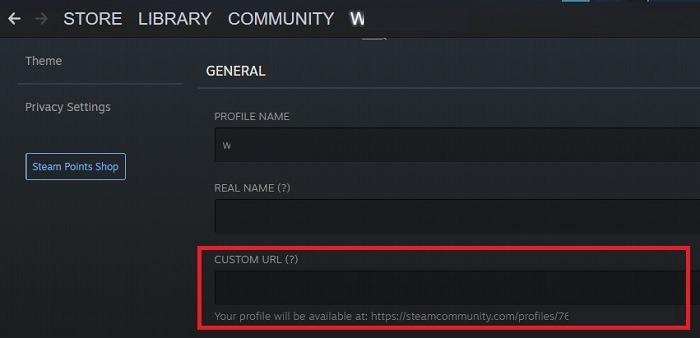
También puedes usar la aplicación Steam Mobile
Si no tiene acceso al cliente de escritorio, hay una aplicación Steam disponible para ambos iOS y Androide.
1. Inicie sesión en la aplicación y expanda el menú en la esquina superior izquierda.
2. Toque el nombre de su perfil para ingresar a la configuración de su perfil.
3. Toque «Editar perfil» para ver la configuración de personalización.

4. Introduzca la URL personalizada que desee en el cuadro «URL personalizada». También verá su ID de Steam debajo de este cuadro si está vacío.
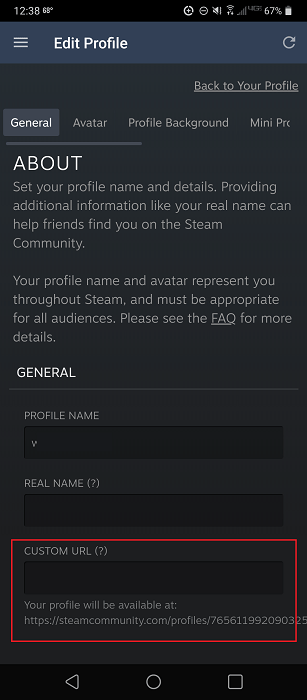
Preguntas frecuentes
¿Puedo cambiar mi número de ID de Steam?
No. Solo puede agregar una URL personalizada. Sin embargo, estará ligado para siempre al número de identificación que le dieron cuando creó su cuenta de Steam. El personal de soporte de Steam tampoco puede cambiarlo.
¿Puedo fusionar otra cuenta con el mismo ID?
No. Los términos y condiciones de Steam establecen que esto no se puede hacer. Si bien puede dejar de usar una cuenta y solicitar que se elimine, los juegos y logros no se pueden mover a otra ID.
¿Puedo cambiar el nombre de mi cuenta de Steam?
Al igual que su identificación, su nombre de cuenta está configurado. Sin embargo, puede cambiar su nombre de perfil. Este es el alias con el que juegas. Si no le gusta el predeterminado que recibe cuando crea una cuenta, inicie sesión en su cuenta, abra su perfil y seleccione «Editar perfil». Cambia el nombre de tu perfil por el que quieras (si no lo ha tomado ya otro jugador) y guarda tu configuración.
¿Puedo volver a cambiar mi URL personalizada de Steam?
Si decide que su URL personalizada no es para usted, simplemente puede eliminarla para volver a la ID de Steam original o cambiarla por otra. Su URL y nombre de perfil se pueden cambiar en cualquier momento. Simplemente no puede cambiar su número de identificación o nombre de cuenta (el nombre con el que inicia sesión).
Si necesita más ayuda con Steam, consulte nuestra lista de soluciones para Steam que no funciona o no se abre. También podemos ayudarlo a instalar Steam en Chromebook.
